Explorar dados no Creator Console
O console do criador permite que os usuários naveguem por todos os dados aos quais têm acesso na plataforma de dados Intellischool.
Veja o que seus colegas fizeram
Contanto que você não seja o primeiro usuário do Creator Console, a maneira mais fácil de começar a explorar seus dados é olhando para painéis, gráficos e listas que seus colegas já criaram. O melhor lugar para começar é verificando os painéis que podem estar fixados em sua página inicial ou em coleções às quais você tem acesso.
Navegue pelos seus dados
Como alternativa, você pode explorar os dados diretamente na Intellischool Data Platform (IDaP) clicando no botão do navegador de Dados na barra de navegação e, em seguida, selecionando o banco de dados IDaP Analytics, selecionando um esquema e clicando em uma tabela para visualizar seu dados. Você também pode clicar no ícone de parafuso em qualquer mesa para ver uma exploração automática de seus dados. Vale a pena tentar!
Dica: se você é novo em análise de dados, comece com o esquema albitros_analytics, em vez de inquilino - ele fornece acesso fácil aos dados com parte do trabalho árduo já feito para você.
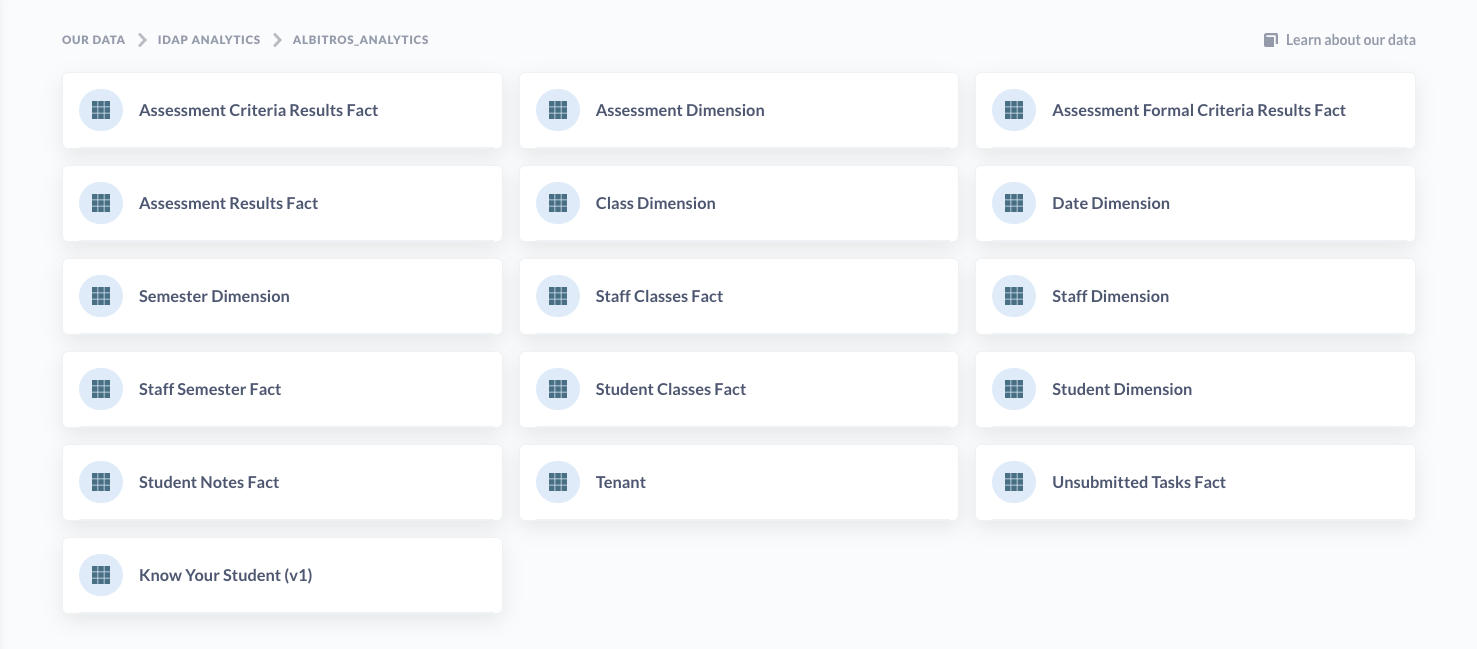
Para saber mais, veja Explorar dados com o navegador do Creator Console.
Explorando coleções
As coleções no console do criador são muito parecidas com as pastas. Eles são onde todos os painéis e gráficos da sua escola são mantidos. Para explorar uma coleção, basta clicar em uma na seção Nossas análises da página inicial do Console do Criador ou clicar em Procurar todos os itens para ver tudo.
Se seus colegas forem legais, eles fixarão alguns painéis ou questões importantes em suas coleções; em caso afirmativo, esses itens importantes ou úteis aparecerão em uma cor diferente no topo de uma coleção.
As coleções têm uma lista de todos os outros itens salvos dentro delas e você pode ver quais outras coleções são salvas dentro da atual verificando a barra lateral de navegação.
Explorando painéis
Os painéis são um conjunto de perguntas e cartões de texto que você deseja consultar regularmente. Saiba mais sobre painéis.
Se você clicar em uma parte de um gráfico, como uma barra em um gráfico de barras ou um ponto em um gráfico de linha, verá o menu Ação, com ações que você pode realizar para mergulhar mais fundo naquele resultado, ramificado a partir de em uma direção diferente ou crie um raio-X para ver uma exploração automática dos dados.

Clicar em uma célula da tabela geralmente permitirá que você filtre os resultados usando um operador de comparação, como =,> ou <. Por exemplo, você pode clicar em uma célula da tabela e selecionar o operador menor que <para filtrar os valores menores que o valor selecionado.

Por último, clicar no ID de um item em uma tabela oferece a opção de ir para uma exibição de detalhes para aquele único registro. Por exemplo, você pode clicar no ID da entidade de um aluno para ver o registro da entidade desse aluno.
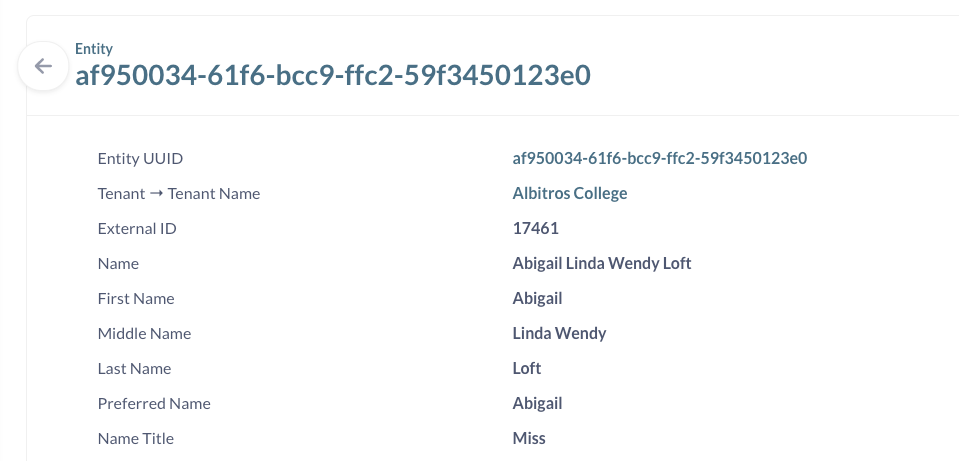
Ao adicionar perguntas a um painel, você pode ter ainda mais controle sobre o que acontece quando as pessoas clicam em seu gráfico. Além do menu de ação padrão, você pode adicionar um destino personalizado ou atualizar um filtro. Confira os painéis interativos para saber mais.
Explorando perguntas salvas
Na linguagem do Creator Console, cada gráfico em um painel é chamado de "pergunta". Clicar no título de uma pergunta em um painel levará você a uma visão detalhada dessa pergunta. Você também terminará nesta visualização de detalhes se usar uma das ações mencionadas acima.
Ao observar a exibição de detalhes de uma pergunta, você pode usar as mesmas ações mencionadas acima. Você também pode clicar nos títulos das tabelas para ver mais opções, como somar os valores de uma coluna ou filtrar com base nessa coluna.
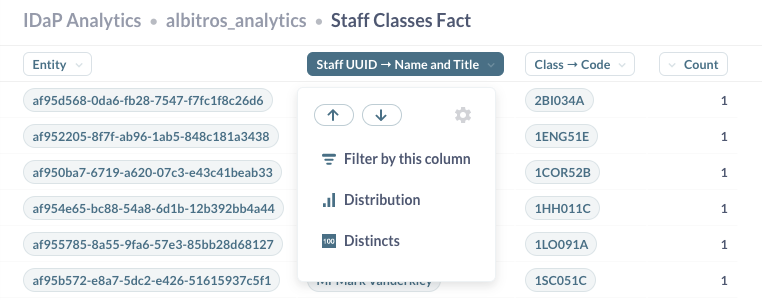
Uma de nossas maneiras favoritas de explorar é com a opção Distribuição. Isso mostrará quantas linhas existem em uma determinada tabela, agrupadas pela coluna em que você clicou. Portanto, se você tiver um conjunto de alunos, se clicar em uma coluna Idade e selecionar Distribuição, verá um gráfico de barras com a contagem de alunos em cada faixa etária.